ホームページ >システムチュートリアル >Windowsシリーズ >コンピューターの構成情報を取得する方法を学びます: 方法と手順の説明
コンピューターの構成情報を取得する方法を学びます: 方法と手順の説明
- WBOYWBOYWBOYWBOYWBOYWBOYWBOYWBOYWBOYWBOYWBOYWBOYWB転載
- 2024-01-14 20:51:16875ブラウズ
皆さん、コンピュータの構成情報を確認する方法を知っていますか?パソコンの構成情報を確認する詳しい操作方法を説明しますので、分からなくても恥ずかしがることはありません。コンピュータの設定情報を確認したり、自分で特定のプログラムをテストしたりすると、コンピュータの情報が記録されることがあります。わからなくても問題ありませんが、ここではコンピューターの構成情報を確認する方法をエディターが説明します。
1. システムのプロパティでコンピューターの構成を確認します。
win10 システムのスタート メニューを右クリックし、[コントロール パネル] オプションをクリックし、[システム セキュリティ] の [システム] をクリックします。 」と表示されると、コンピューターの全体的な構成が表示されます。
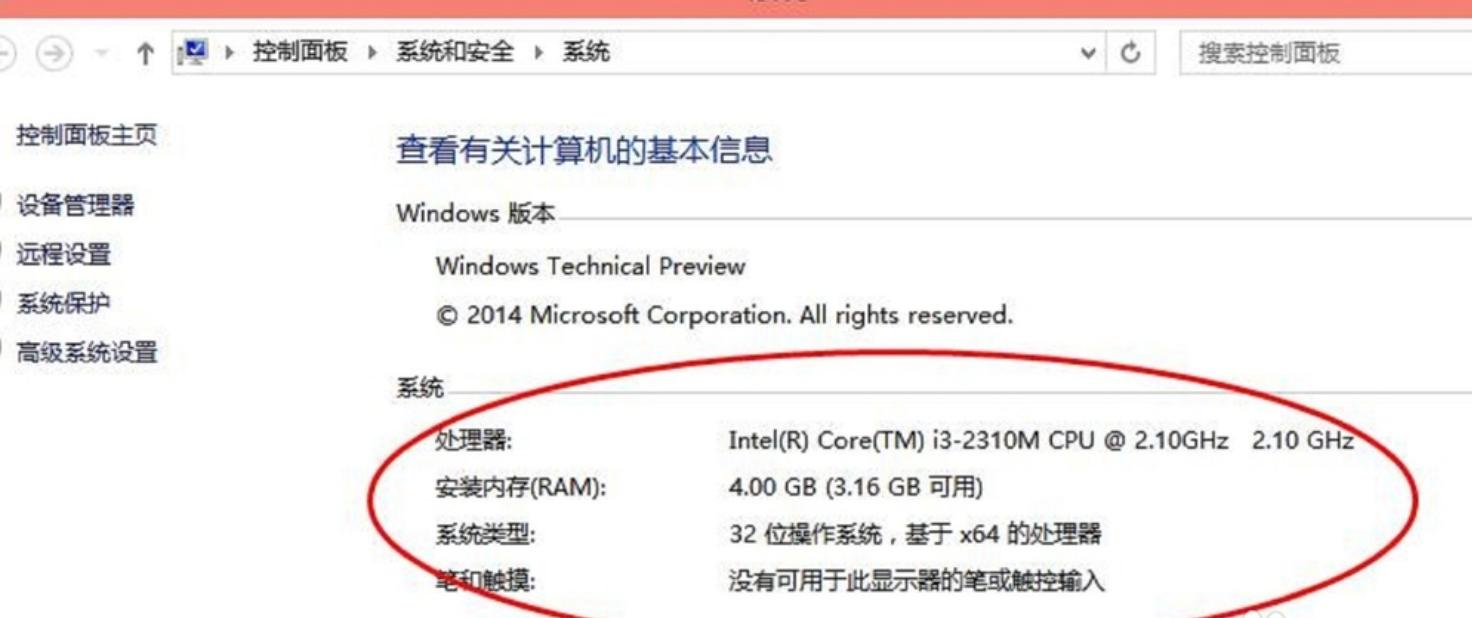
コンピューターの画像-1
2、デバイス マネージャーでコンピューターの構成を確認します
1 , 「システム」の左側の列で「デバイスマネージャー」を見つけてクリックすると、CPU、グラフィックカード、サウンドカード、ネットワークカードなどの構成情報が表示されます。写真に示すように、次は私のコンピューターの CPU 情報です (私のコンピューターは Core i32310M、デュアル コア、4 スレッドなので、「4」の CPU と表示されます)。
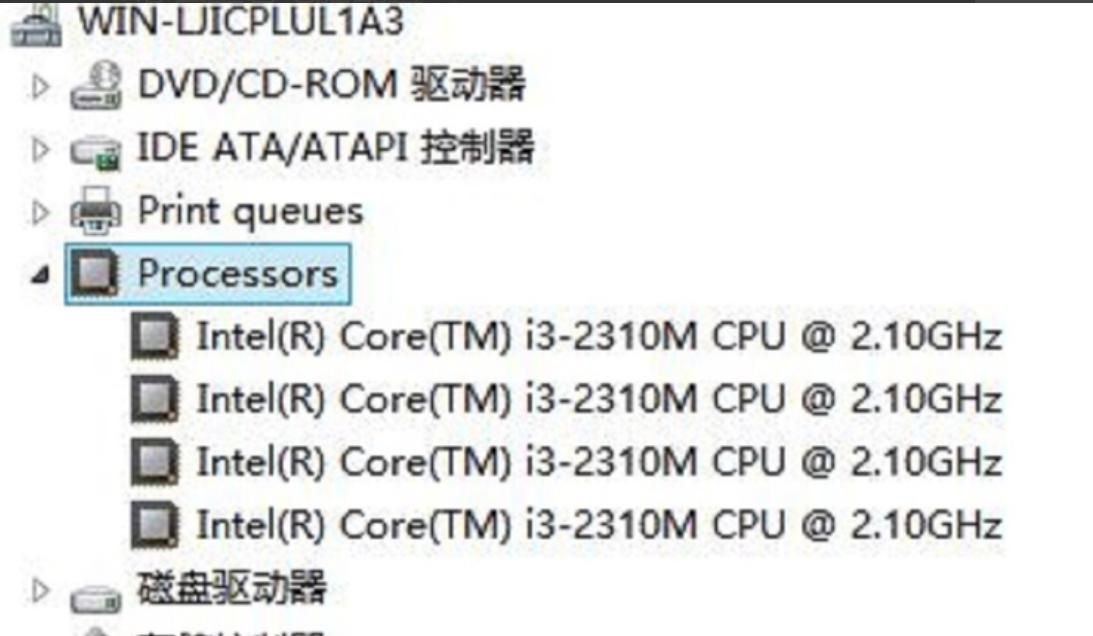
コンピュータ図-2
2、ディスプレイ アダプタはグラフィック カード情報、オーディオ入力および出力です。はマイクとサウンドカードの情報です。

3、DirectX 診断情報 コンピュータ構成の表示
1、「ファイル名を指定して実行」に「dxdiag」と入力してEnterを押します。
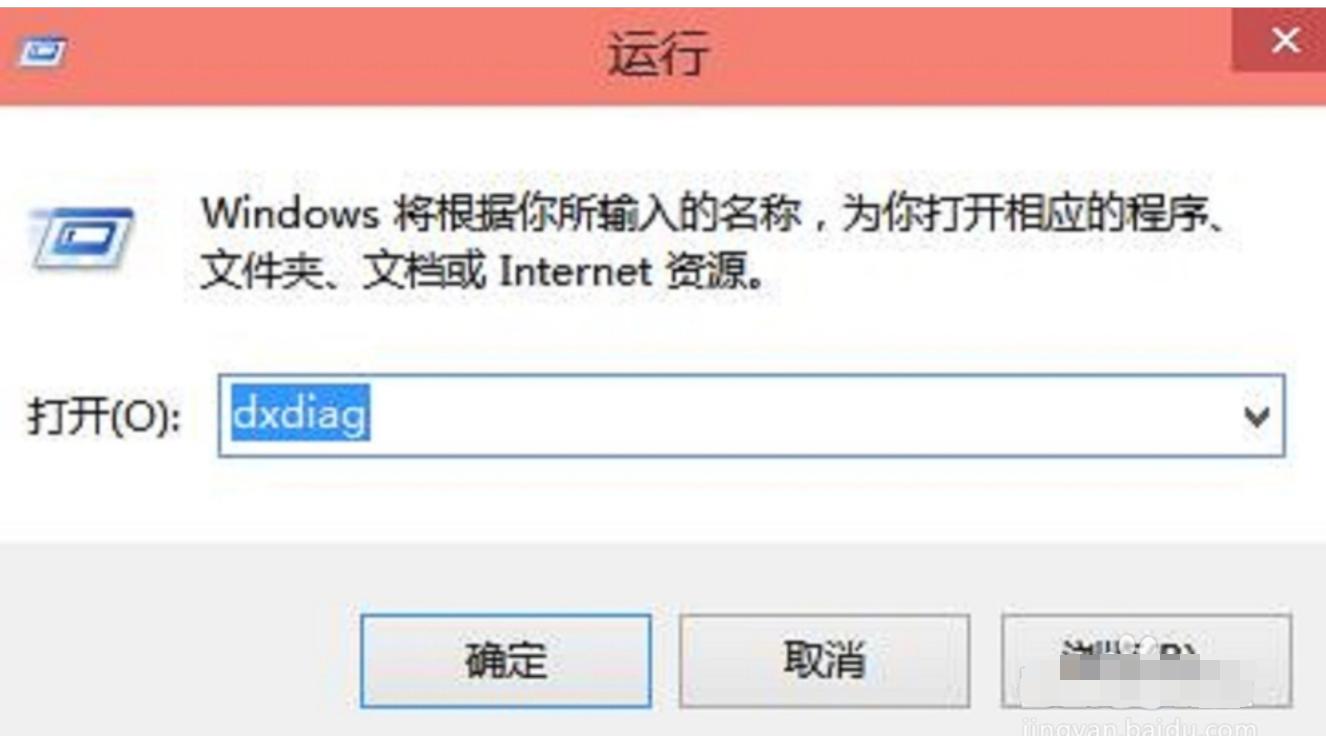
2 を開いた directX システム診断情報で、コンピューターの構成情報が表示されます。
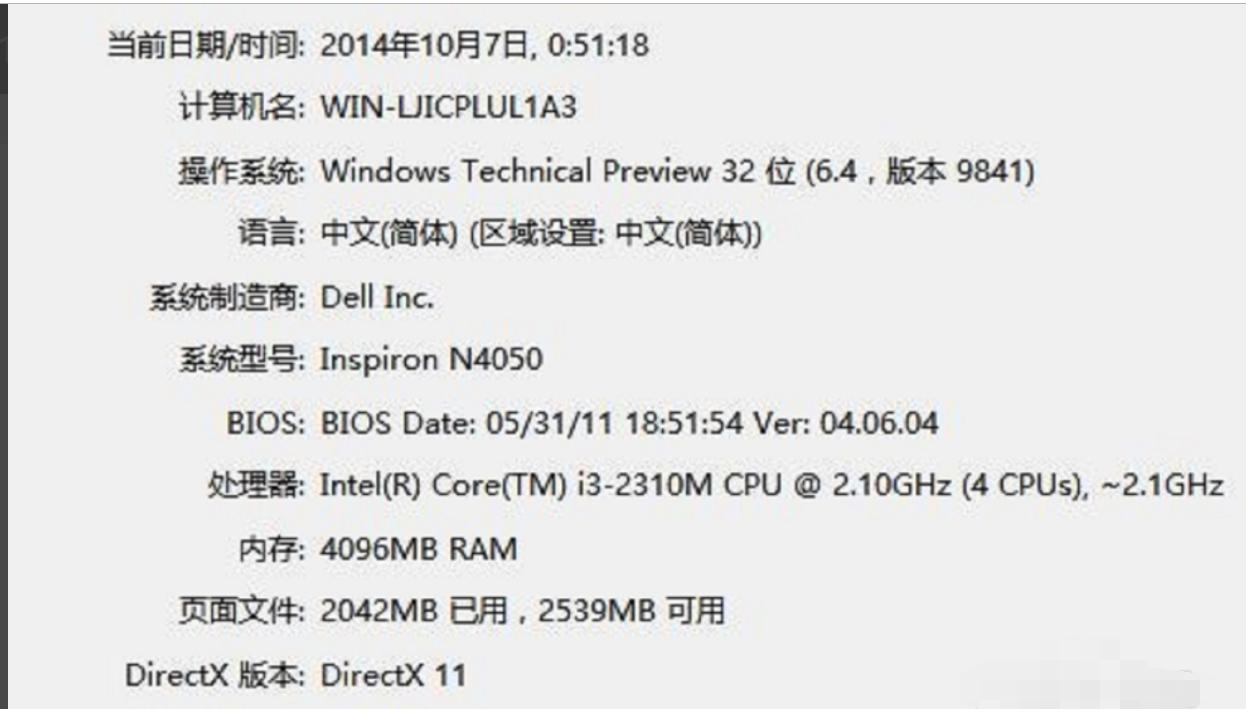
3 を表示し、[表示] メニュー項目で次のことを確認できます。グラフィックス カードの情報。
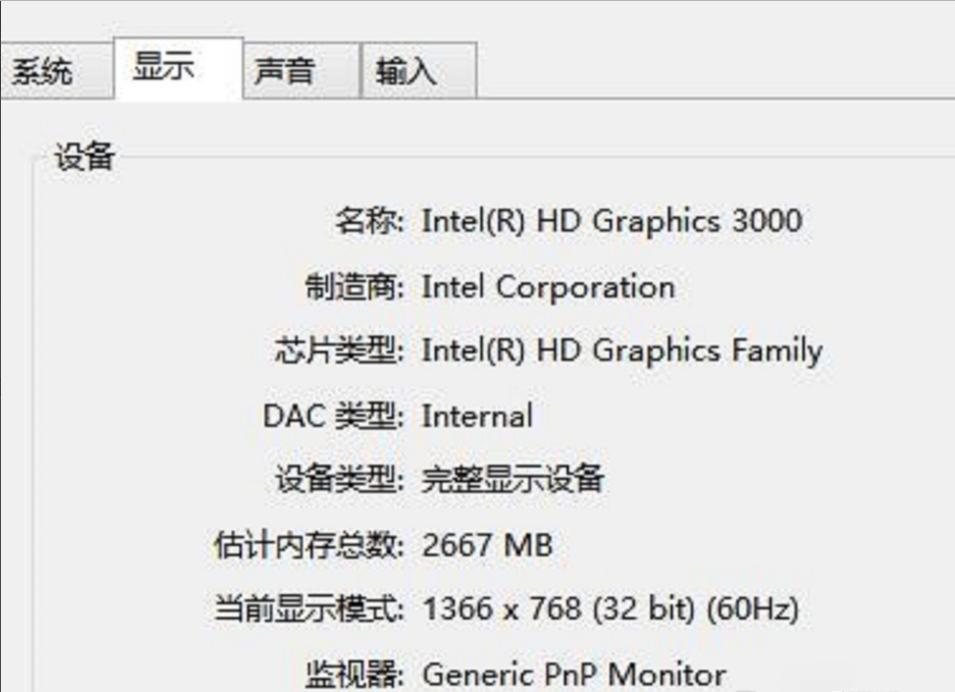
以上がコンピューターの構成情報を取得する方法を学びます: 方法と手順の説明の詳細内容です。詳細については、PHP 中国語 Web サイトの他の関連記事を参照してください。

